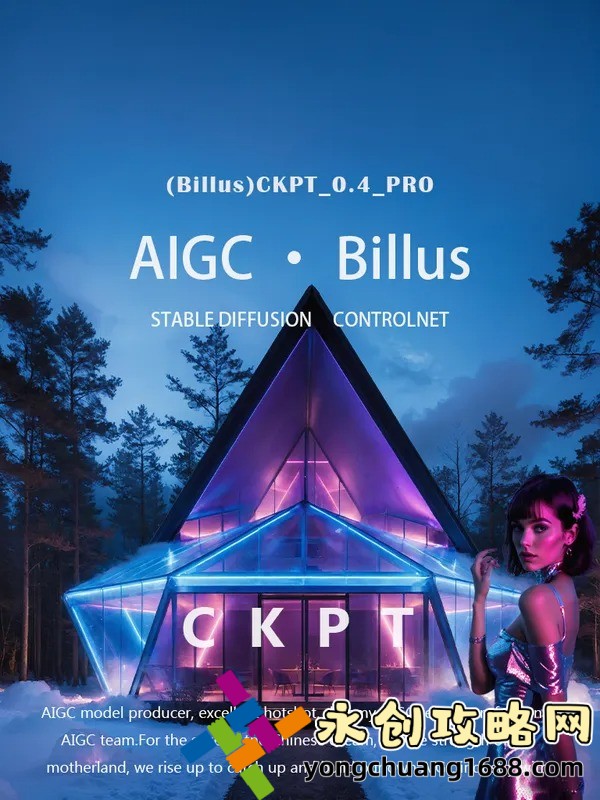如何更新顯卡驅(qū)動:簡單步驟助你提升電腦性能!
顯卡驅(qū)動是連接顯卡硬件與操作系統(tǒng)的重要橋梁,直接影響到電腦的圖形處理能力和整體性能。無論是玩游戲、編輯視頻還是進行3D建模,顯卡驅(qū)動的更新都能顯著提升電腦的表現(xiàn)。然而,許多用戶對如何更新顯卡驅(qū)動并不了解,甚至忽視了這一關(guān)鍵步驟。本文將詳細介紹如何輕松更新顯卡驅(qū)動,幫助您最大化電腦性能,確保顯卡始終處于最佳狀態(tài)。

為什么需要更新顯卡驅(qū)動?
顯卡驅(qū)動是顯卡與操作系統(tǒng)之間的翻譯官,負責將軟件指令轉(zhuǎn)換為硬件可以理解的操作。隨著新游戲和應(yīng)用程序的發(fā)布,顯卡廠商會不斷優(yōu)化驅(qū)動程序,以支持新功能、修復(fù)已知問題并提升性能。例如,更新顯卡驅(qū)動可以改善游戲幀率、減少畫面卡頓、修復(fù)顯示錯誤,甚至支持新發(fā)布的高分辨率顯示器。此外,更新驅(qū)動還能解決系統(tǒng)兼容性問題,避免藍屏或崩潰等故障。因此,定期更新顯卡驅(qū)動是保持電腦高效運行的重要步驟。
如何更新顯卡驅(qū)動?
更新顯卡驅(qū)動的過程非常簡單,以下是具體步驟: 1. 確認顯卡型號:首先,您需要知道自己的顯卡型號。可以通過設(shè)備管理器查看,方法是右鍵點擊“此電腦”或“我的電腦”,選擇“管理”,然后進入“設(shè)備管理器”中的“顯示適配器”選項。 2. 訪問顯卡廠商官網(wǎng):根據(jù)顯卡品牌(如NVIDIA、AMD或Intel),訪問官方網(wǎng)站,進入“驅(qū)動下載”或“支持”頁面。 3. 下載最新驅(qū)動:在官網(wǎng)上輸入顯卡型號和操作系統(tǒng)版本,下載最新的驅(qū)動程序。 4. 安裝驅(qū)動程序:運行下載的安裝程序,按照提示完成安裝。安裝過程中可能需要重啟電腦。 5. 驗證更新:安裝完成后,可以通過設(shè)備管理器或顯卡控制面板確認驅(qū)動版本是否已更新。
使用工具自動更新顯卡驅(qū)動
如果您覺得手動更新顯卡驅(qū)動過于繁瑣,可以使用一些工具來自動完成這一過程。例如,NVIDIA的GeForce Experience和AMD的Radeon Software都提供了自動檢測和更新驅(qū)動的功能。這些工具不僅能夠自動下載并安裝最新驅(qū)動,還能優(yōu)化游戲設(shè)置,進一步提升性能。此外,第三方驅(qū)動管理軟件如Driver Booster也可以幫助您快速更新顯卡驅(qū)動,并修復(fù)其他硬件驅(qū)動問題。
更新顯卡驅(qū)動的注意事項
在更新顯卡驅(qū)動時,需要注意以下幾點: 1. 備份重要數(shù)據(jù):雖然更新驅(qū)動通常不會影響數(shù)據(jù),但為了安全起見,建議在操作前備份重要文件。 2. 選擇穩(wěn)定版本:如果您的電腦主要用于工作或?qū)W習,建議選擇經(jīng)過測試的穩(wěn)定版驅(qū)動,而不是最新的測試版驅(qū)動。 3. 卸載舊驅(qū)動:在安裝新驅(qū)動前,建議卸載舊驅(qū)動,以避免沖突。可以通過設(shè)備管理器或顯卡廠商提供的清理工具完成。 4. 檢查兼容性:確保下載的驅(qū)動程序與您的操作系統(tǒng)版本和硬件配置兼容。